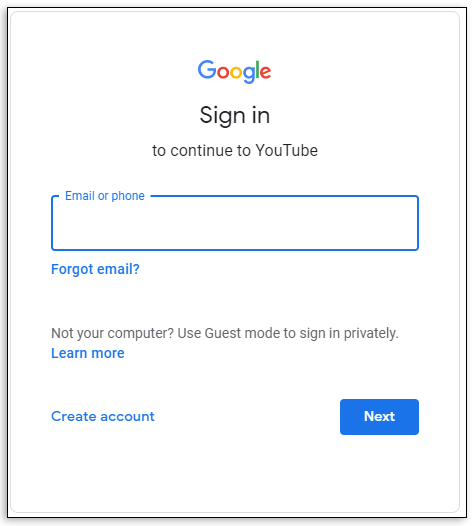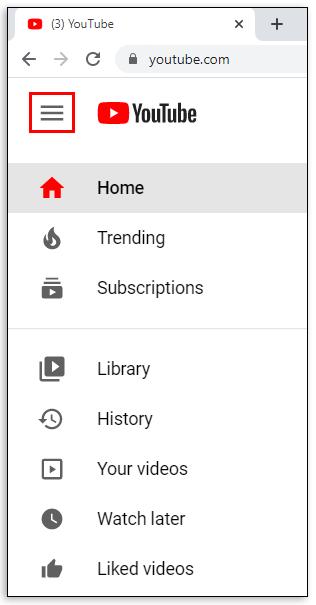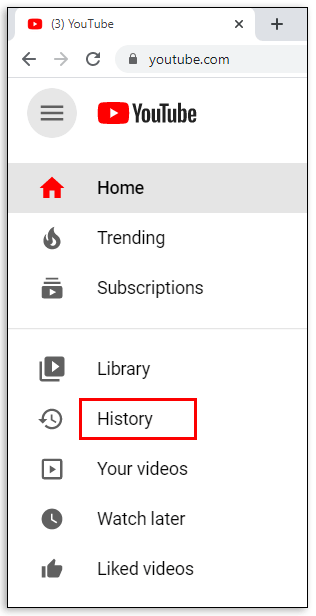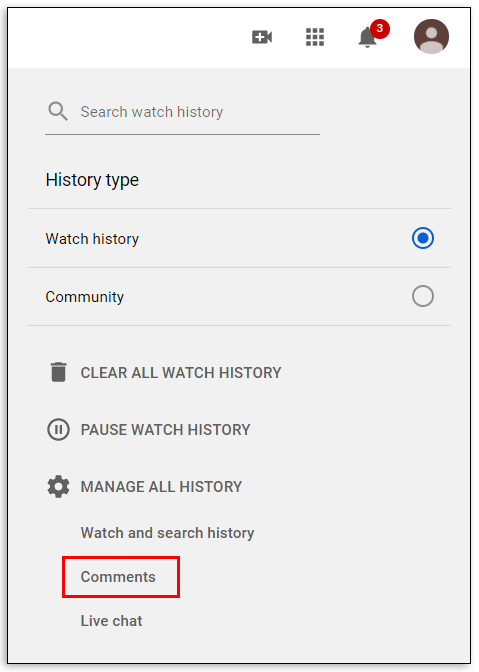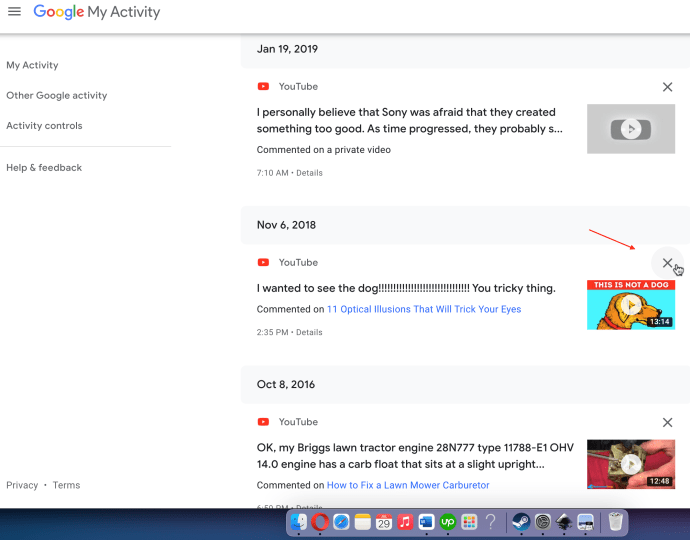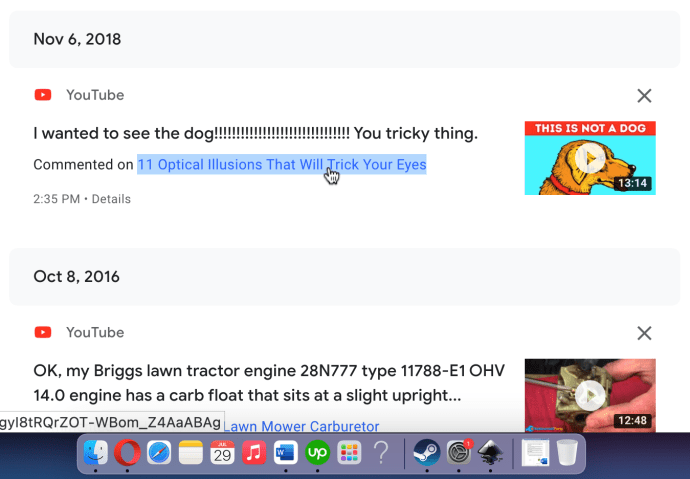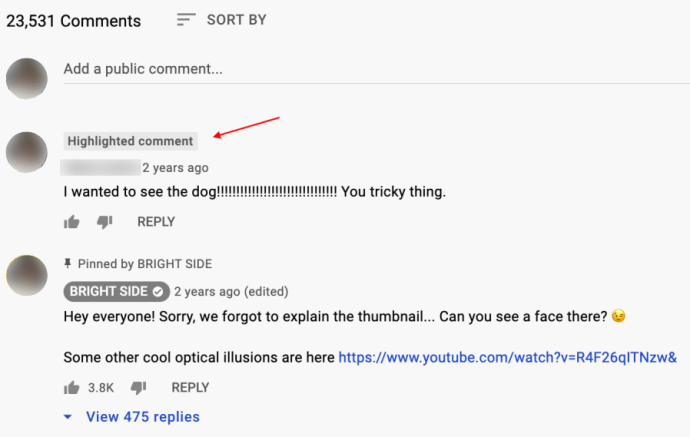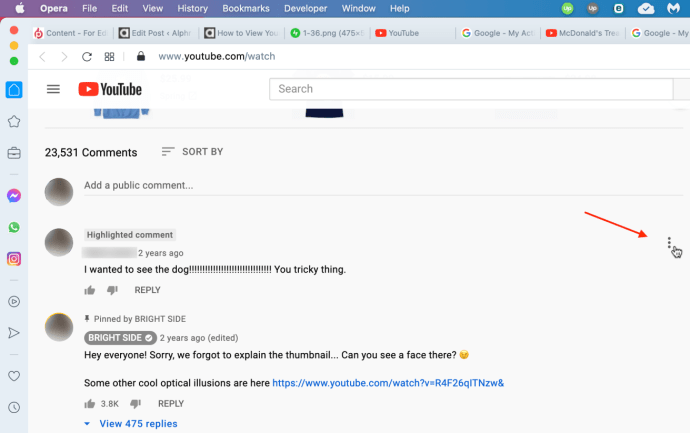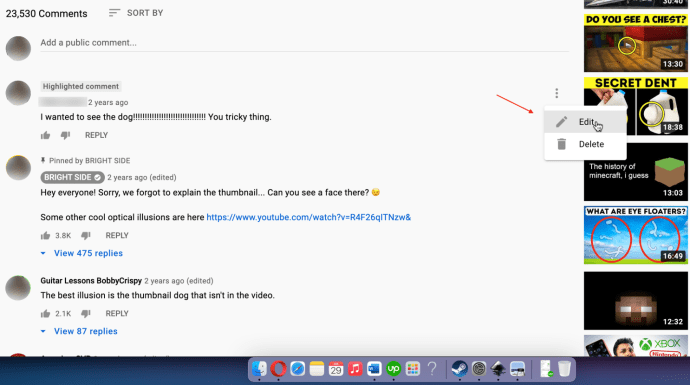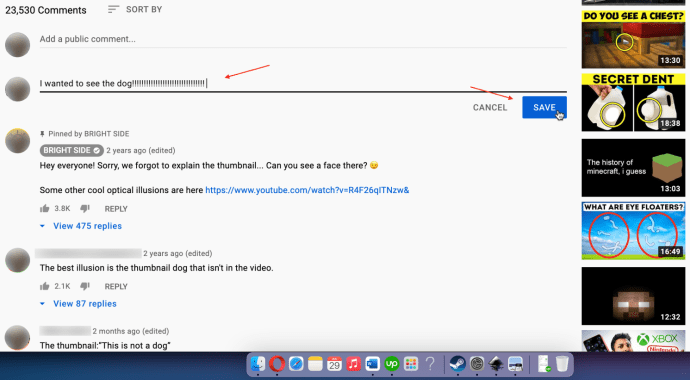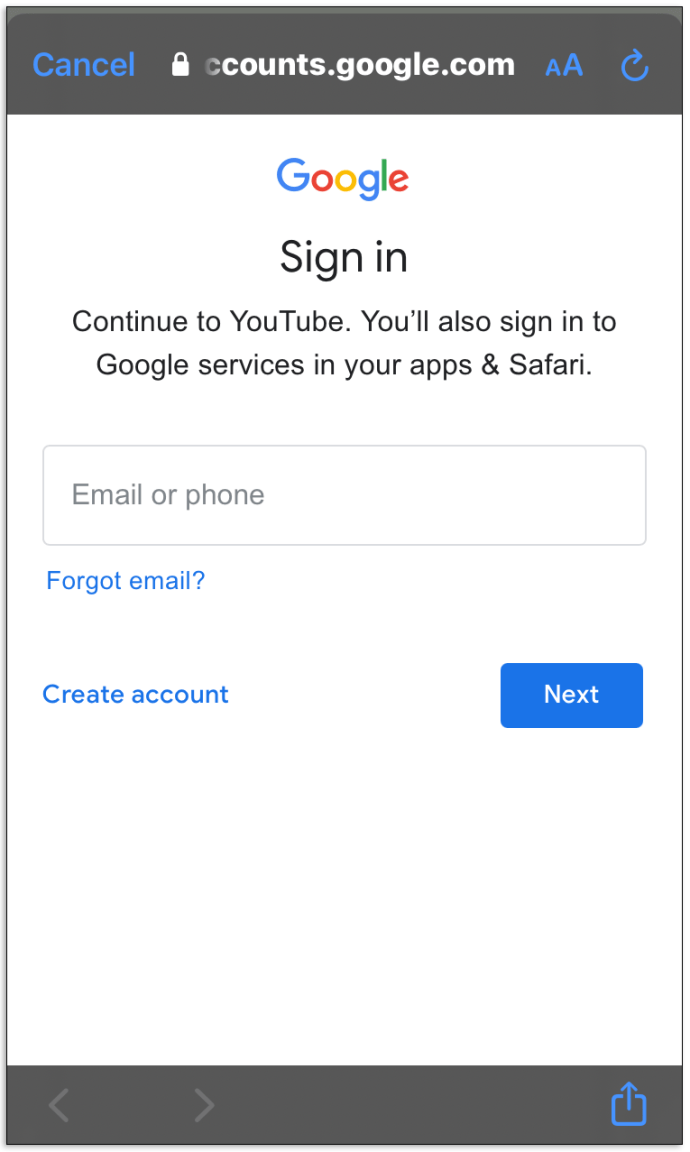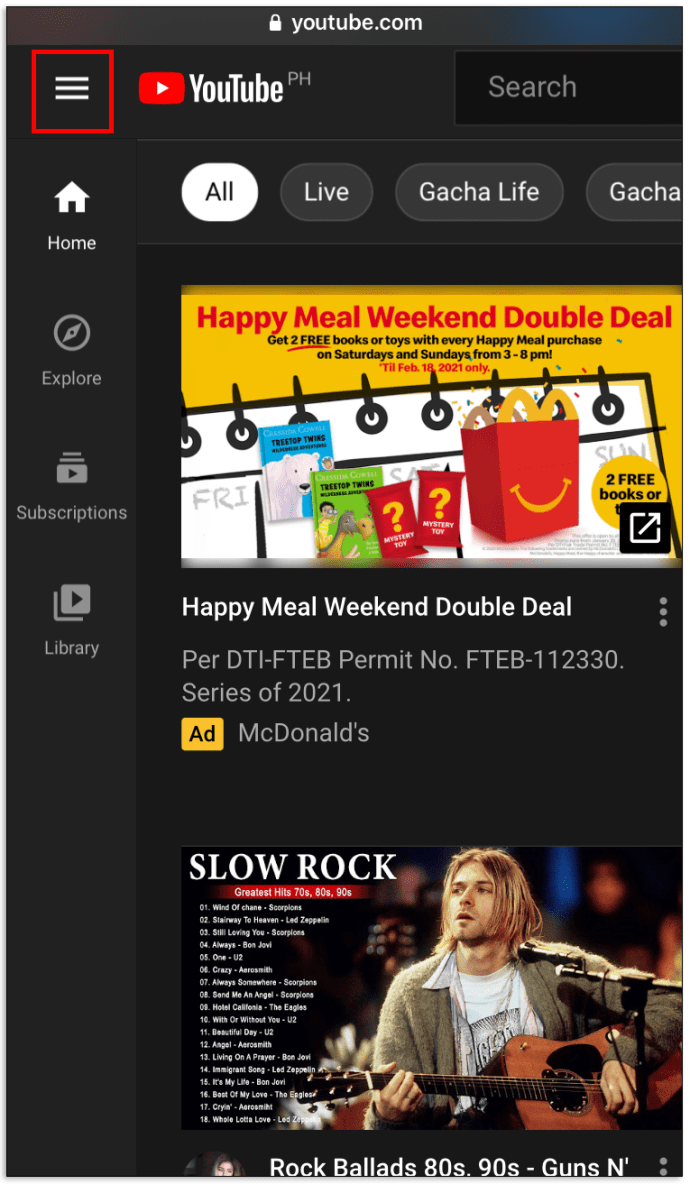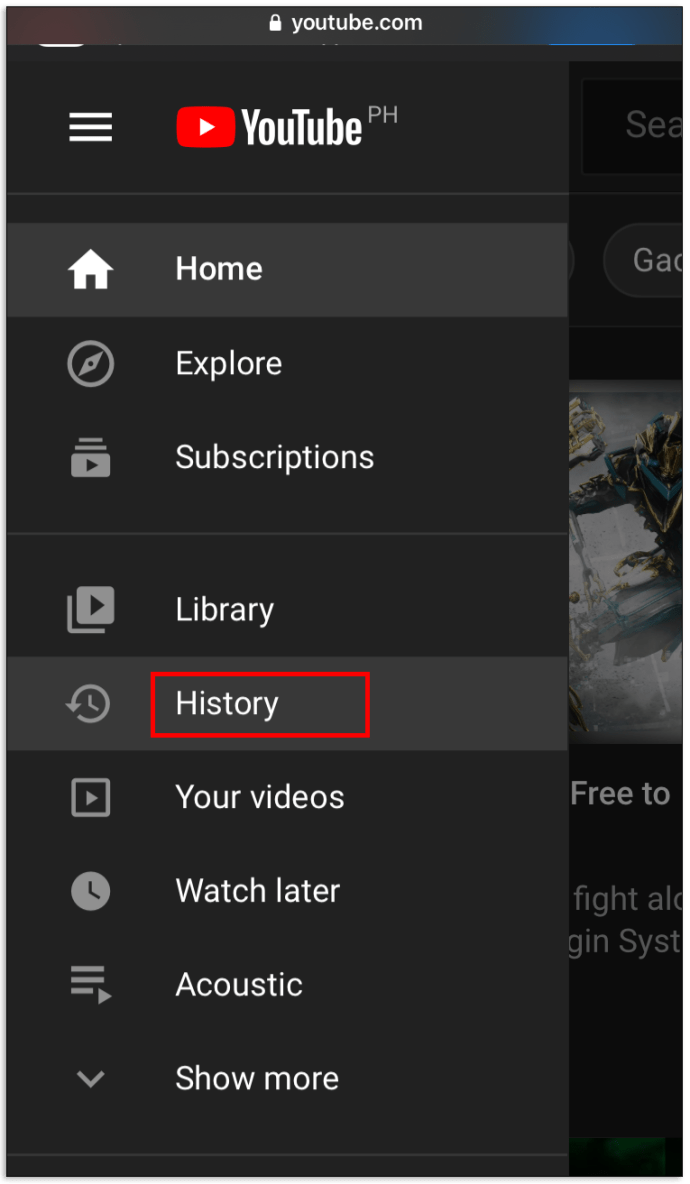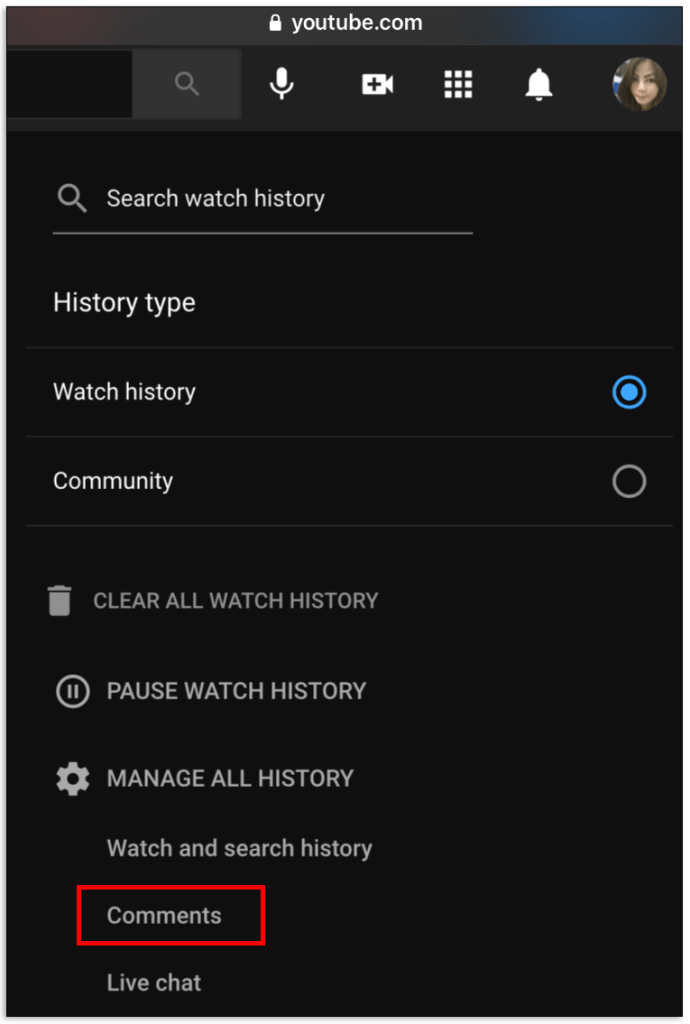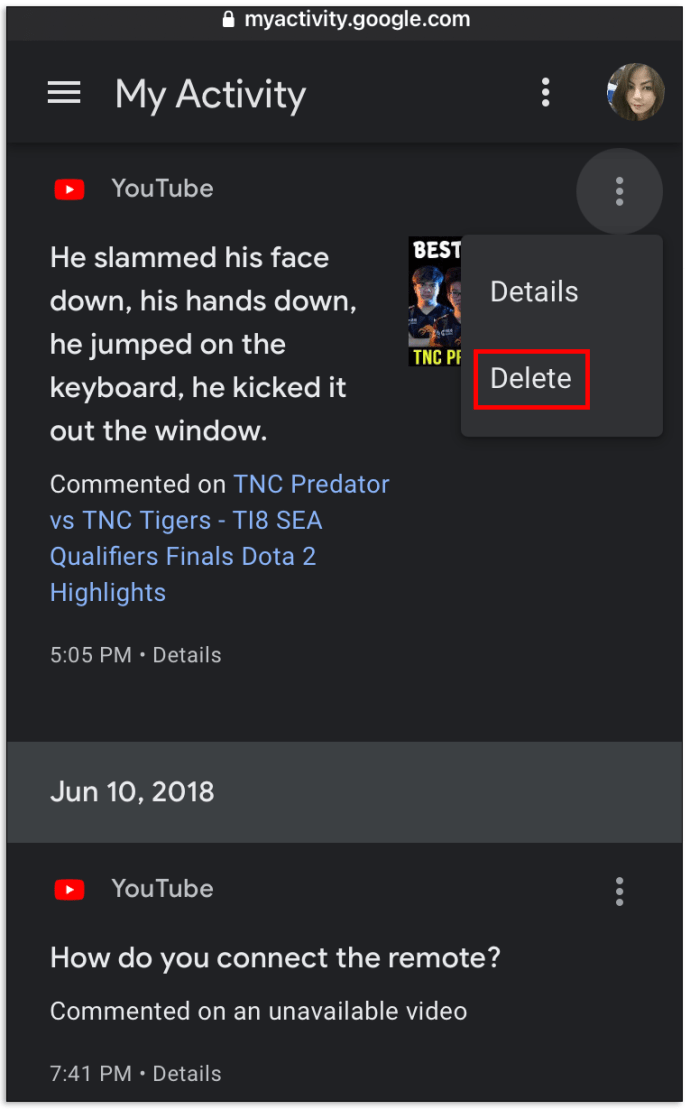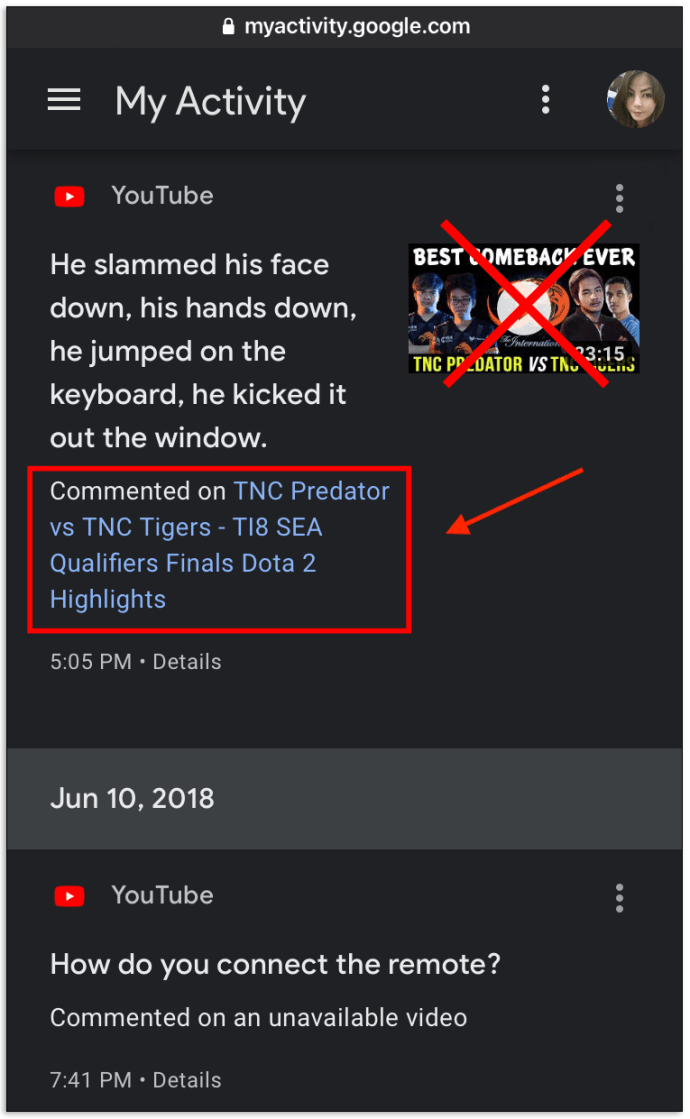Si eres un usuario prolífico de YouTube, es posible que desees hacer un inventario de los comentarios que has publicado a lo largo del tiempo. Quizás desee eliminar algunos y editar otros. Este artículo no trata sobre los comentarios publicados en tu canal por otras personas, sino sobre los comentarios que publicaste en YouTube. ¿Entonces, cómo puedes hacer eso?
Para mostrarte cómo ver tu historial de comentarios de YouTube y darte consejos sobre cómo editar o eliminar comentarios específicos, sigue leyendo.
¿Por qué querría ver sus comentarios anteriores de YouTube?
Si consume mucho contenido de YouTube, es probable que haya publicado cientos o incluso miles de comentarios en varios canales. Tu podrías querer:
- Elimine los comentarios que crea que ya no son relevantes a la luz de los desarrollos recientes.
- Elimine los comentarios que considere ofensivos, groseros o irrespetuosos hacia otros usuarios.
- Edite errores tipográficos en los comentarios que escribió apresuradamente o en un teléfono.
- Edite un comentario para incluir información nueva y más relevante.
- Recupere un comentario para poder compartirlo con otras personas fuera de YouTube.
En cualquiera de estos casos, es fácil encontrar sus comentarios y editarlos o eliminarlos como mejor le parezca.
Ver / editar / eliminar el historial de comentarios de YouTube en un navegador en PC (Windows, Linux, macOS)
- Abra su navegador elegido, diríjase a YouTube, luego inicie sesión en su cuenta de Google / YouTube ingresando sus credenciales de inicio de sesión.
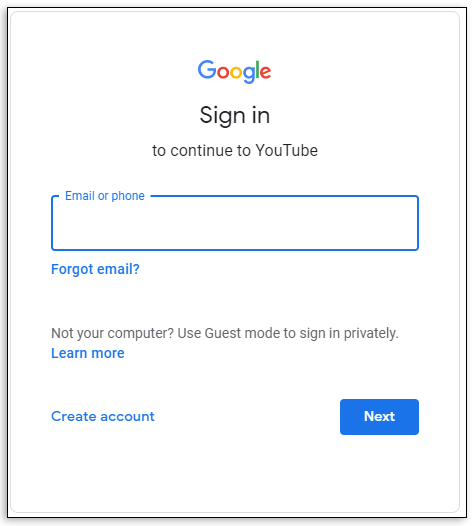
- En la página de inicio de YouTube, haga clic en el "Icono de hamburguesa" (tres líneas horizontales paralelas) en la esquina superior izquierda. Aparece un menú desplegable que incluye los videos de moda del día, sus suscripciones y su configuración.
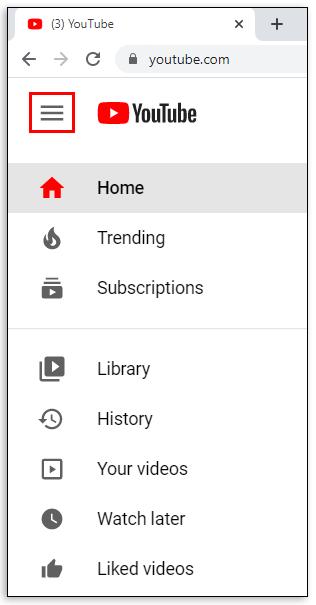
- En el menú desplegable, seleccione "Historia."
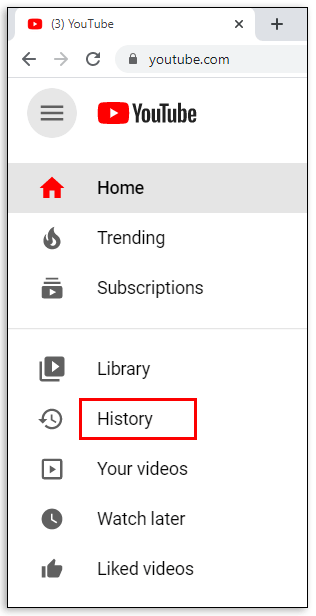
- En el lado derecho de la página de su navegador y en la sección "ADMINISTRAR TODO EL HISTORIAL", haga clic en "Comentarios".
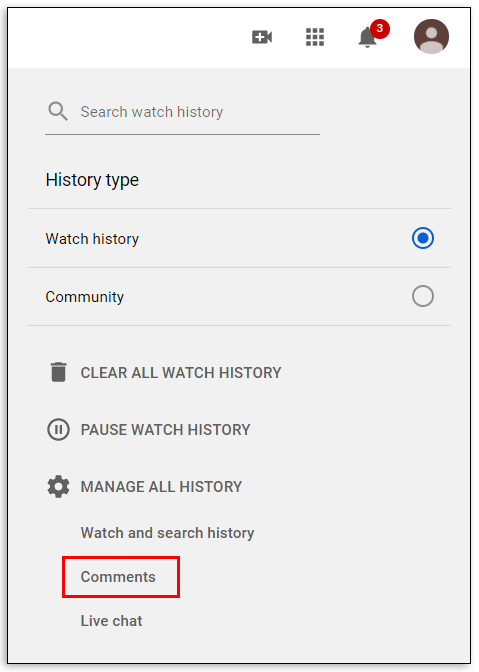
- Todos los comentarios se muestran en orden cronológico. Tus comentarios más recientes aparecen primero. Para eliminar un comentario, haga clic en el "X" en la sección más a la derecha de la lista.
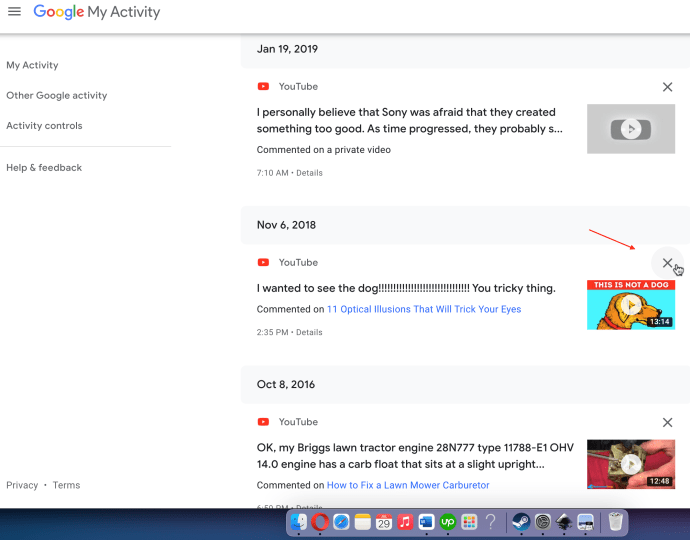
- Para editar un comentario, el primer paso es hacer clic en el "Comentado…" Enlace.
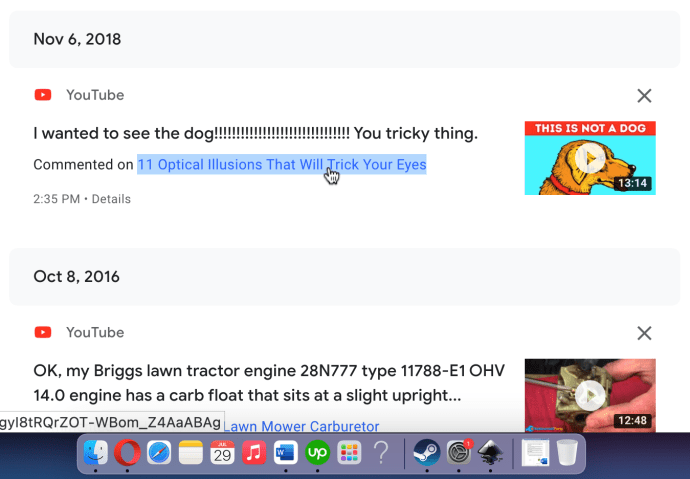
- El enlace especificado en el "Paso 6" anterior abre la página del video con sus comentarios en la parte superior, etiquetados como "Comentario destacado".
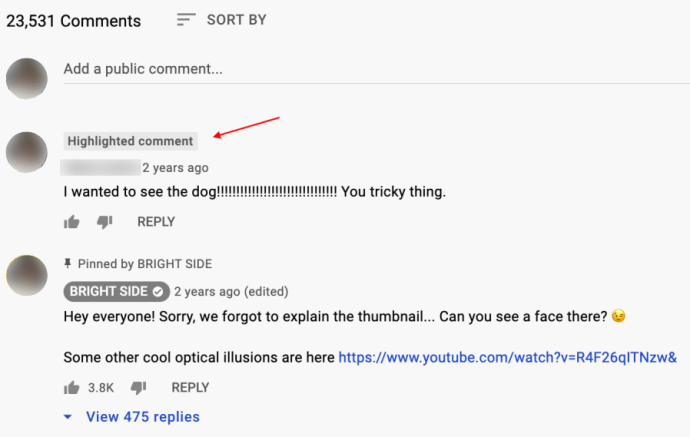
- Para editar su comentario, haga clic en el "Puntos suspensivos verticales" (tres puntos verticales) en el extremo derecho de la página de video enumerada.
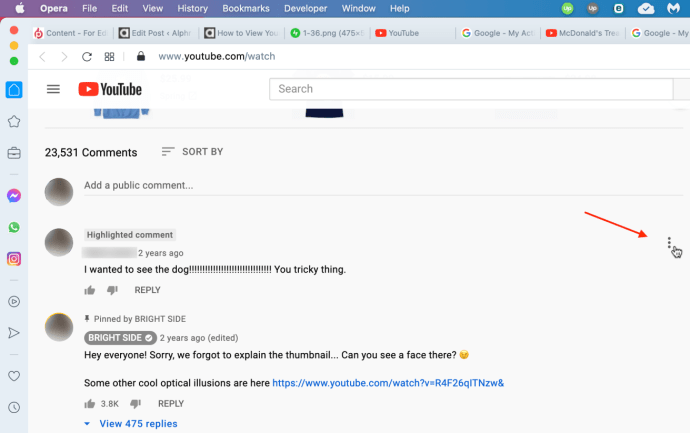
- Seleccione "Editar" para realizar cambios en su comentario.
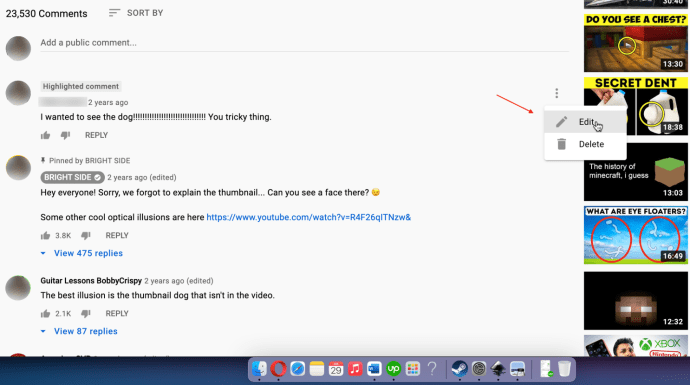
- Realice las ediciones necesarias y elija "Ahorrar."
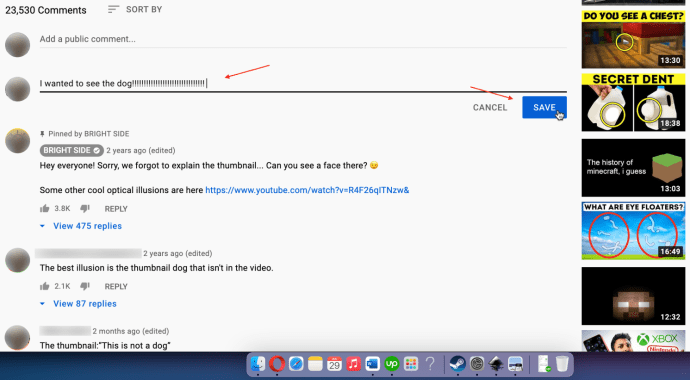
Ver / editar / eliminar su historial de comentarios de YouTube en iOS
Si posee un iPhone, iPad o iPod, puede rastrear y administrar fácilmente sus comentarios de YouTube usando un navegador. A continuación, le indicamos cómo hacerlo.
- Visite YouTube e ingrese sus credenciales de Google para iniciar sesión, si aún no lo ha hecho.
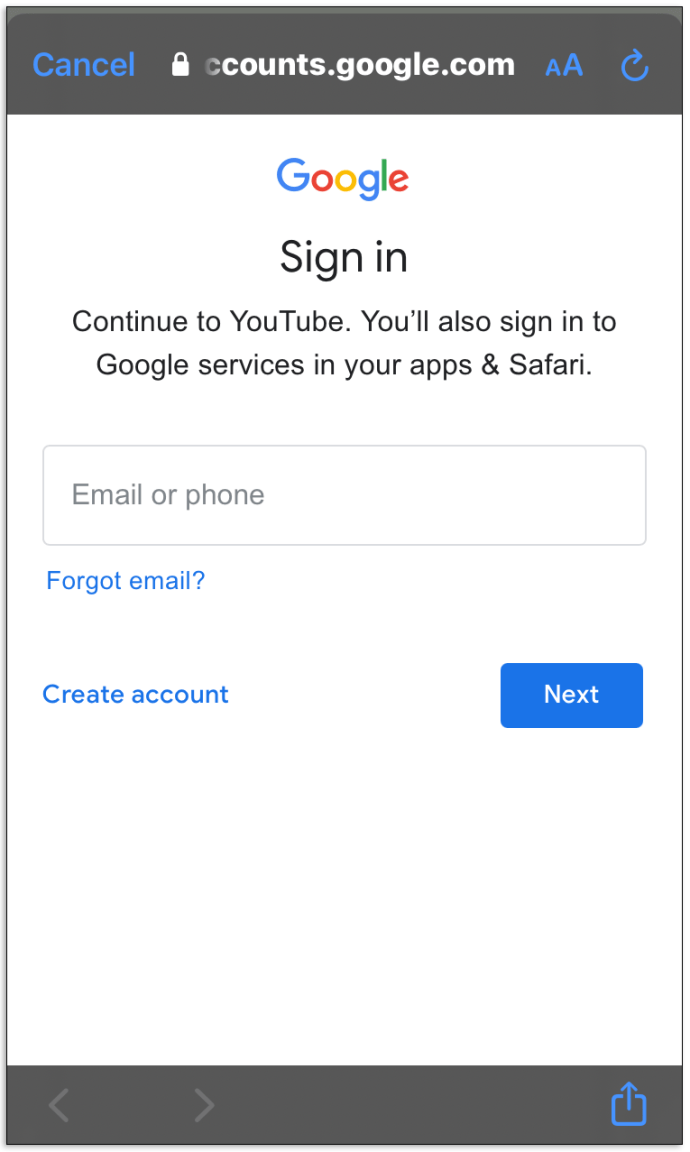
- En la esquina superior izquierda, haga clic en el "Icono de hamburguesa" (tres líneas horizontales) para abrir el menú de opciones de YouTube.
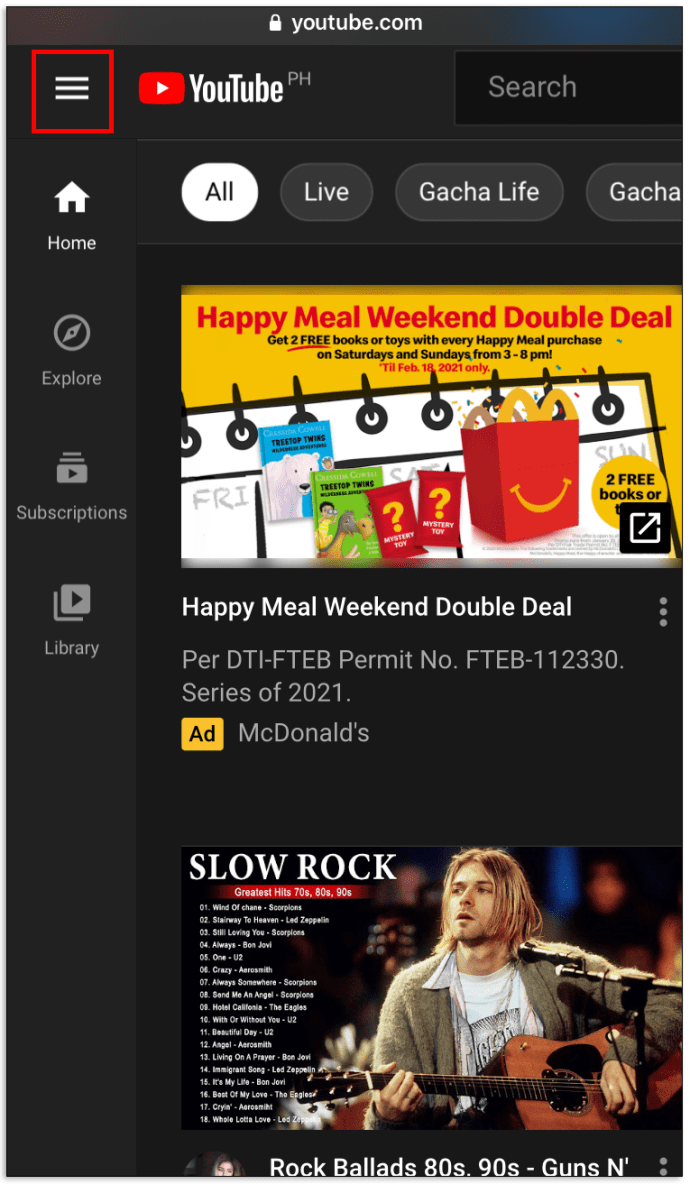
- En el menú de opciones, seleccione "Historia."
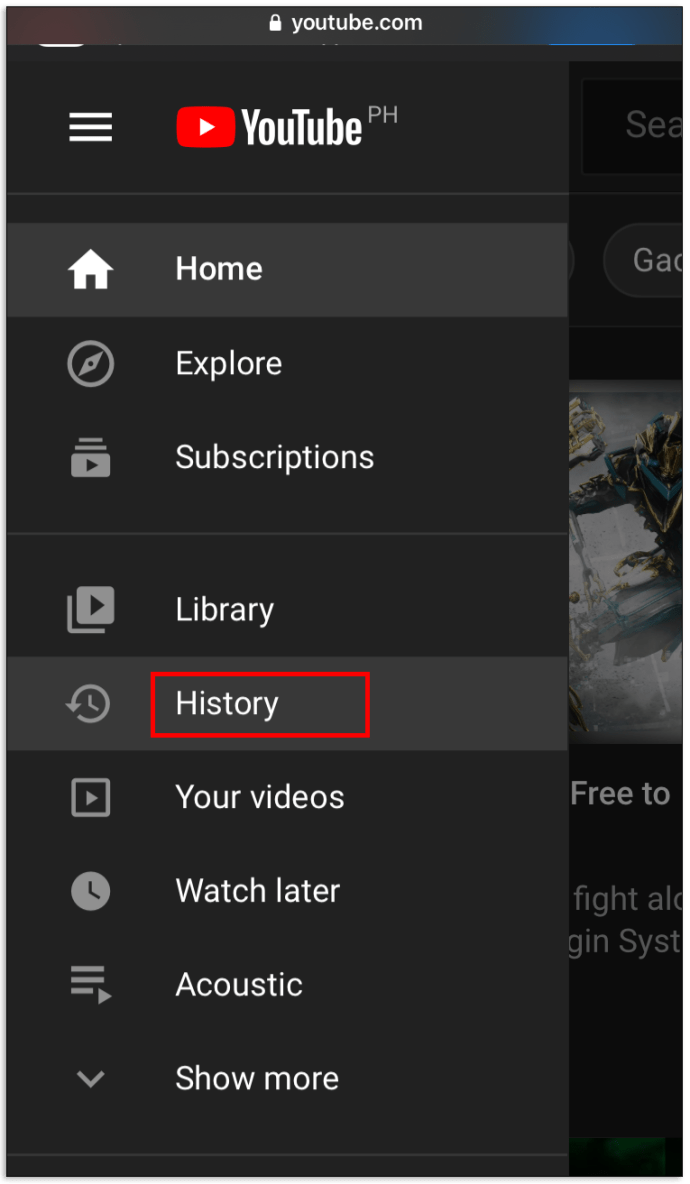
- En la sección "GESTIONAR TODO EL HISTORIAL", seleccione "Comentarios". Verá una lista de todos los comentarios que ha publicado, comenzando por el más reciente. Para comentarios anteriores, desplácese hacia abajo en la lista. Haga clic en un comentario para abrir el video asociado a él.
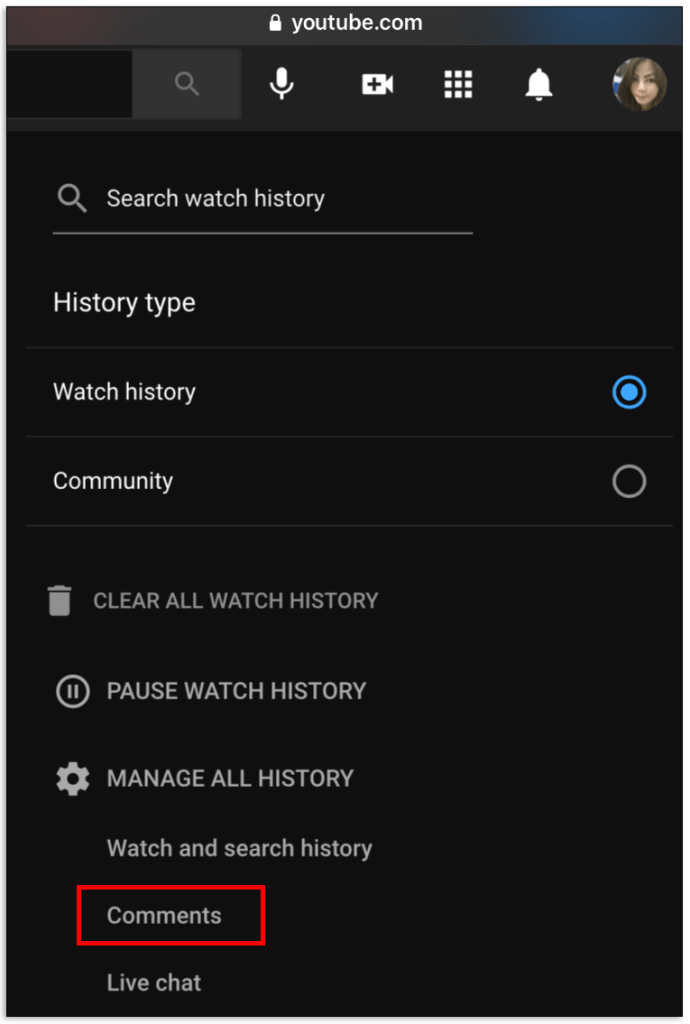
- Para eliminar un comentario, haga clic en el "Puntos suspensivos verticales" (tres puntos verticales) en el lado derecho del video comentado y luego toque "Borrar."
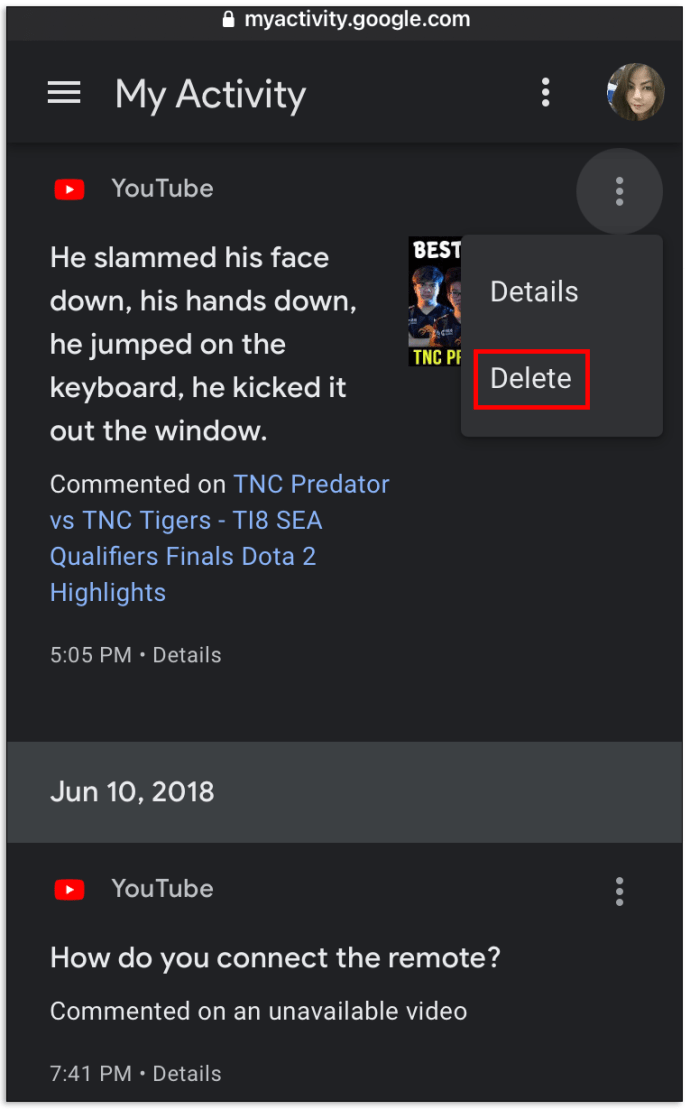
- Para editar un comentario, haga clic en el "Comentado…" enlace, no la imagen del video. Este enlace carga la página con su comentario en la parte superior, etiquetado como "Comentario destacado".
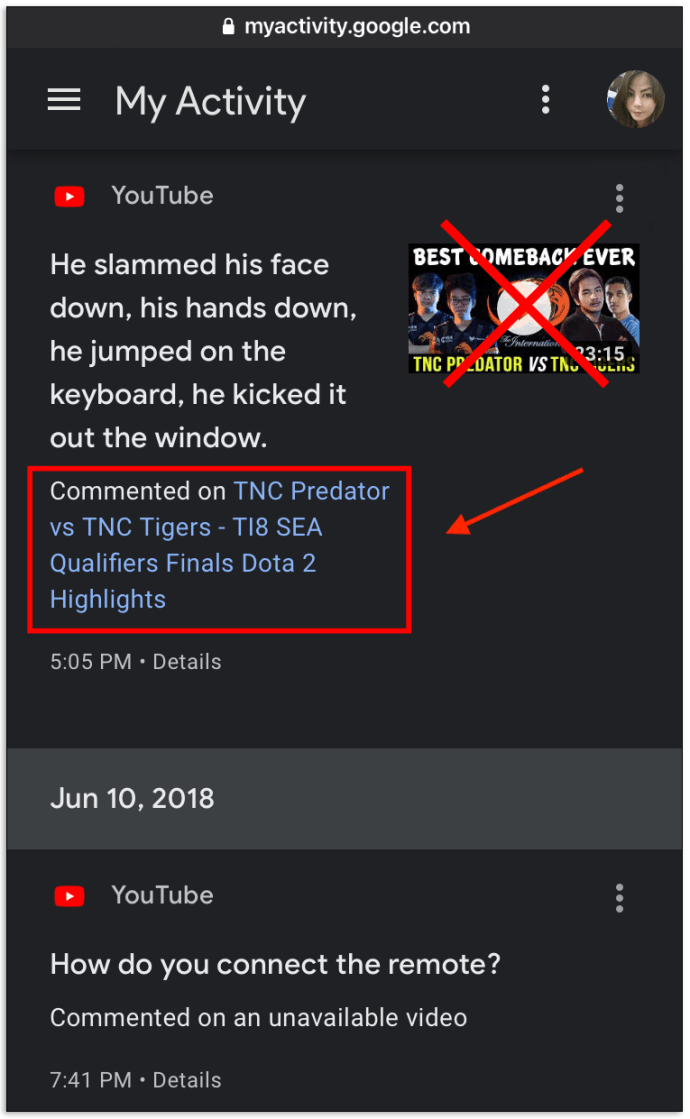
Si no puede encontrar un comentario en su historial, es posible que el propietario del canal ya lo haya eliminado o que simplemente se olvidó de que lo eliminó. Los administradores de YouTube también pueden eliminar comentarios si infringen las políticas del sitio. Si el propietario del canal elimina un video, todas las discusiones publicadas debajo también desaparecerán.
Ver / editar / eliminar su historial de comentarios de YouTube en Android
En el pasado, tenía que usar un navegador para acceder a su historial de comentarios de YouTube. ¡Pero ahora, puede ver y administrar sus comentarios dentro de la aplicación de YouTube! Claro, YouTube lanza un navegador Chrome integrado durante el proceso, pero todavía estás usando la aplicación. A continuación, se explica cómo ver y administrar sus comentarios de YouTube en Android.
- Abre el "Youtube" aplicación en su dispositivo Android, luego inicie sesión si aún no lo ha hecho.
- Haga clic en su "perfil" en la sección superior derecha de la pantalla.
- Seleccione "Ajustes."
- Escoger "Historia y privacidad".
- En la lista expandida, seleccione "Gestionar toda la actividad".
- Toque en el "Icono de menú de hamburguesas" (tres líneas horizontales) en la sección superior izquierda.
- Escoger "Otra actividad de Google".
- Desplácese hacia abajo en la página hasta llegar a la sección "Comentarios en YouTube". Toque en "Ver comentarios."
- En la página "Sus comentarios de YouTube" recién abierta, desplácese por sus comentarios para encontrar el que desea.
- Para eliminar un comentario, haga clic en el "X" a la derecha, ¡ya está! Para editar un comentario, continúe "Paso 11."
- Para editar un comentario, toque el "Comentado" enlace para abrir la página de comentarios del video.
- Su comentario aparece en la parte superior debajo del título "Comentario destacado".
- Toque en el "Puntos suspensivos verticales" (tres puntos verticales) para abrir las opciones, luego elija "Editar."
- Escriba las correcciones o ajustes, luego presione "Entrar / Volver" en su teclado virtual de Android para guardar los cambios.
Como puede ver con los procedimientos anteriores, este proceso es tedioso, ¡pero hace el trabajo! Ahora tiene la posibilidad de editar o eliminar comentarios antiguos de YouTube en Android.
Para terminar, los desarrolladores de YouTube se han asegurado de que pueda leer años de comentarios en cuestión de segundos. Esta función se llama "Historial", donde puede elegir ver sus comentarios anteriores junto con los videos vistos. De esa manera, puede seguir las discusiones anteriores o editar sus comentarios como desee. Y ahora, PUEDES ver y administrar tus comentarios usando la aplicación de YouTube.
Ver / Eliminar / Editar comentarios de YouTube Preguntas frecuentes
¿Puedo eliminar masivamente mis comentarios de YouTube?
Lamentablemente, YouTube no ofrece una opción para eliminar comentarios de forma masiva. Si desea borrar todo su historial de comentarios, tendrá que hacerlo de uno en uno.
¿Puedo desactivar los comentarios en YouTube?
Puede desactivar los comentarios si tiene su propio canal de YouTube. De lo contrario, no hay opción.
¿Cómo busco en mi historial de YouTube?
Cuando llegue a la sección "Historial" de su cuenta de YouTube, use el cuadro de búsqueda en la parte superior para encontrar el video visto que está buscando, o úselo para encontrar videos vistos relacionados con un tema en particular.
¿Puedo eliminar mis comentarios de YouTube en la aplicación de YouTube?
Desafortunadamente, no puede eliminar sus comentarios en la aplicación de YouTube. Debe iniciar sesión en su cuenta a través de un navegador, como Google Chrome o Firefox.